Windows Server 2003的四种安装方式详解
windowsserver2003用U盘WinPE安装的详细图文操作教程
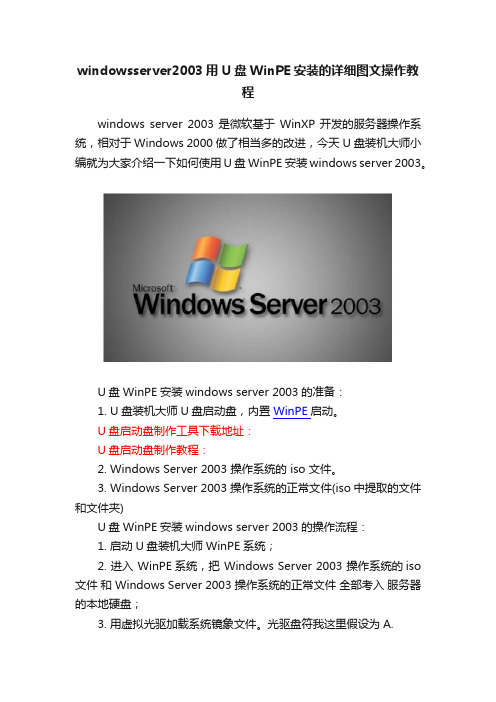
windowsserver2003用U盘WinPE安装的详细图文操作教程windows server 2003是微软基于WinXP开发的服务器操作系统,相对于Windows 2000做了相当多的改进,今天U盘装机大师小编就为大家介绍一下如何使用U盘WinPE安装windows server 2003。
U盘WinPE安装windows server 2003的准备:1. U盘装机大师U盘启动盘,内置WinPE启动。
U盘启动盘制作工具下载地址:U盘启动盘制作教程:2. Windows Server 2003 操作系统的 iso 文件。
3. Windows Server 2003 操作系统的正常文件(iso中提取的文件和文件夹)U盘WinPE安装windows server 2003的操作流程:1. 启动U盘装机大师WinPE系统;2. 进入 WinPE系统,把 Windows Server 2003 操作系统的iso 文件和 Windows Server 2003 操作系统的正常文件全部考入服务器的本地硬盘;3. 用虚拟光驱加载系统镜象文件。
光驱盘符我这里假设为A.4. 点开始,运行,输入cmd,回车。
输入:cd /d A:/i386 回车5. winnt32 /syspart:c /makelocalsource /tempdrive:c(如果你想装双系统,XP或者其他的系统在C盘,server 2003装在其他盘,那就把C换成你想装2003的盘符)6. 选择全新安装,……,输入序列号之后点击下一步,出现的页面点击高级选项 ,把"复制文件位置"修改成 Windows Server 2003 操作系统的正常文件的I386 目录下(默认的复制文件的地址是A:/i386 也就是虚拟光驱中),如果不修改用默认的话(A:/i386),重启之后安装过程中和找不到光盘文件。
按步骤进行… 复制文件完毕之后需要手动重启。
WindowsServer 的四种安装方式详解
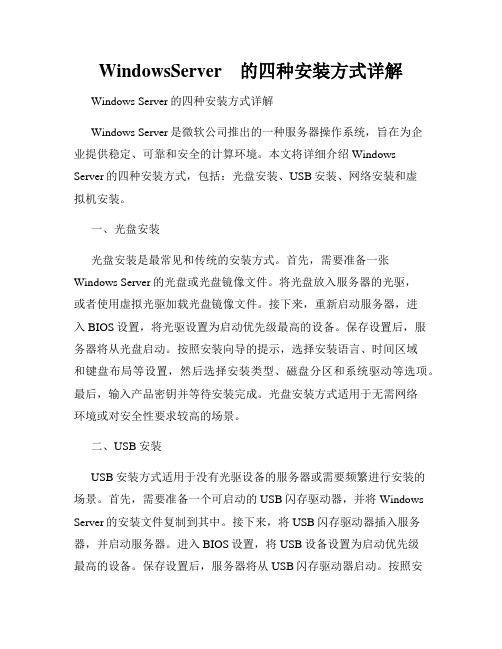
WindowsServer 的四种安装方式详解Windows Server的四种安装方式详解Windows Server是微软公司推出的一种服务器操作系统,旨在为企业提供稳定、可靠和安全的计算环境。
本文将详细介绍Windows Server的四种安装方式,包括:光盘安装、USB安装、网络安装和虚拟机安装。
一、光盘安装光盘安装是最常见和传统的安装方式。
首先,需要准备一张Windows Server的光盘或光盘镜像文件。
将光盘放入服务器的光驱,或者使用虚拟光驱加载光盘镜像文件。
接下来,重新启动服务器,进入BIOS设置,将光驱设置为启动优先级最高的设备。
保存设置后,服务器将从光盘启动。
按照安装向导的提示,选择安装语言、时间区域和键盘布局等设置,然后选择安装类型、磁盘分区和系统驱动等选项。
最后,输入产品密钥并等待安装完成。
光盘安装方式适用于无需网络环境或对安全性要求较高的场景。
二、USB安装USB安装方式适用于没有光驱设备的服务器或需要频繁进行安装的场景。
首先,需要准备一个可启动的USB闪存驱动器,并将Windows Server的安装文件复制到其中。
接下来,将USB闪存驱动器插入服务器,并启动服务器。
进入BIOS设置,将USB设备设置为启动优先级最高的设备。
保存设置后,服务器将从USB闪存驱动器启动。
按照安装向导的提示,选择安装语言、时间区域和键盘布局等设置,然后选择安装类型、磁盘分区和系统驱动等选项。
最后,输入产品密钥并等待安装完成。
USB安装方式方便快捷,适用于各种类型的服务器。
三、网络安装网络安装方式适用于对安装速度和自动化程度有要求的场景,比如批量部署服务器。
首先,需要在服务器上设置网络引导选项,允许通过网络进行安装。
然后,在一台已安装Windows Server的计算机上创建一个共享文件夹,并将安装文件放在其中。
接下来,在服务器上启动,并从网络引导选项中选择网络安装。
服务器将通过网络连接到共享文件夹,并下载安装文件。
win2003server安装图解

图1
按S键, 插入RAID驱动软盘并按<Enter> 键
选择RAID驱动,按<ENTER>键
按<ENTER>键
三、开始安装
按Enter键
按F8键
按C创建分区
根据需创建一个大小合适的系统分区
选择C分区,回车后开始安装
选择分区格式化类型,建议使用NTFS格式,并进行快速格式化
进行格式化
复制文件的进度
文件复制完毕后,系统将重新启动至此,请输入产 品序列号
选择授权模式,点击下一步
输入计算机名称,并设一个管理员密码,也就是 Administrator的密码,请牢记该密码!
核对时间和时区,然后点击下一步
进行网络设置,建议先选典型设置
1.安装程序再一次拷贝文件到系 安装程序再一次拷贝文件到系 这个过程需要几分钟。 统. 这个过程需要几分钟。 2.文件拷贝完成后 系统将运行它 文件拷贝完成后,系统将运行它 文件拷贝完成后 任务. 的最后 任务 这个也需要花费几 分钟。 分钟。 3.系统将自动完成重启系统。 系统将自动完成重启系统。 系统将自动完成重启系统 4.服务器安装完成。 服务器安装完成。 服务器安装完成
RAID驱动制作 1.把导航光盘放到教师机光驱. 2. 2.选择机型和安装的系统. 3.放入空白软盘 4.制作一张RAID驱动软盘
二、开始安装WIN2003server 1. 把 Windows 2003 安装光盘放 入光驱,并从光盘引导。 2. 在屏幕的底部出现信息: Press F6 if you need to install a third party SCSI or RAID driver (图1) 时,按<F6>键
Windows 2003server
Windows Server 2003安装方法
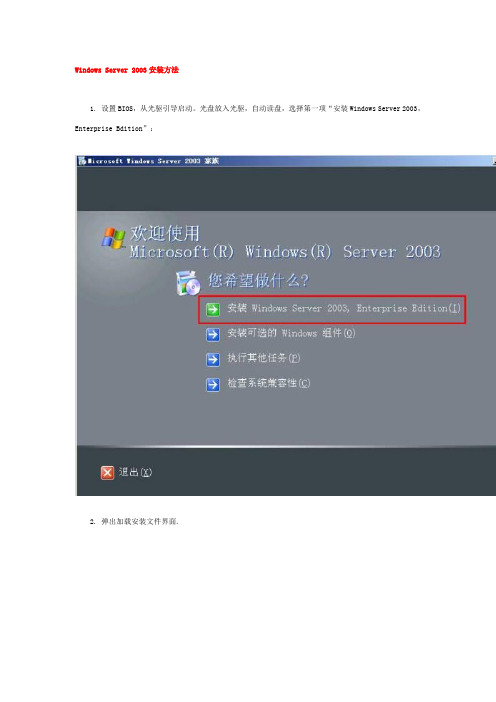
Windows Server 2003安装方法
1. 设置BIOS,从光驱引导启动。
光盘放入光驱,自动读盘,选择第一项“安装Windows Server 2003,Enterprise Bdition”:
2. 弹出加载安装文件界面.
3. 出现安装程序欢迎对话窗,直接按Enter,安装Windows:
4. 出现Windows的安装授权协议,按F8,选择同意:
5. 选择安装的逻辑磁盘和空间,按Enter,继续安装:
6. 如果没有格式化,会弹出要格式化的窗口,选择分区,按Enter,继续安装:
7. 出现格式化进度窗口:
8. 格式化后,系统自动创建安装目录,继续安装:
9. 开始复制文件:
10.系统初始化配制:
11.重启系统
12.Windows启动:
13. 开始安装Windows,可以体验Windows Server 2003功能的强大:
14. 区域和语言选择,点击“下一步”:
15.输入安装人员的姓名和公司名称,点击“下一步”:
16.输入产品密钥,点击“下一步”:
17.选择你要的授权模式,点击“下一步”:
18.输入计算机名称和系统管理员密码,点击“下一步”:
19.设置系统的日期和时间,点击“下一步”:
20.安装Windows的一些服务组件:
21.网络设置,一般是默认的“典型设置”,点击“下一步”:
22.选择是域还是工作组,点击“下一步”:
23.继续安装:
24.安装完毕,启动Windows:。
(最新整理)Windows-Server-2003安装详解
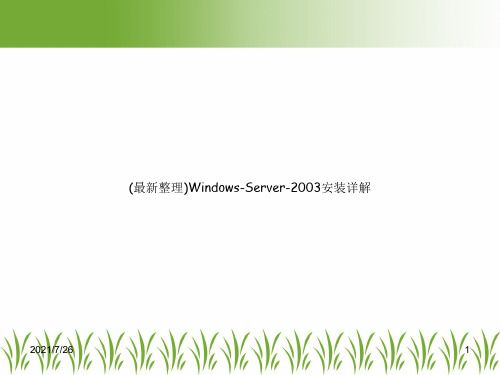
5
(2)加载必要驱动
2021/7/26
6
(3)确认安装
2021/7/26
7
(4)许可协议
2021/7/26
8
(5)选择安装磁盘分区
2021/7/26
9
(6)选择使用的文件系统
2021/7/26
10
(7)格式化文件系统
2021/7/26
11
(8)复制文件
2021/7/26
26
2、应答文件的生成途径 :
• 手工定制应答文件
利用Windows Server 2003安装光盘的 i386文件夹中的 Unattend.txt应答文件的样本, 以该文件为模板
• 使用安装管理器向导来生成应答文件
启动Windows Server 2003安装管理器向导, 利用该向导可生成应答文件
(最新整理)Windows-Server-2003安装详解
2021/7/26
1
网络操作系统实验
2009.10
2021/7/26
2
第一部分 Windows 2003安装
2021/7/26
3
一、安装Windows Server 2003
1.安装方式 • 光盘直接启动 • MS-DOS 下安装(运行光盘i386文件夹下的
1、应答文件(Answer File)简介 • 文本文件、其名字为 Unattend.txt • 这个文件记录了在安装过程中所需要的所有的 参数信息,包括授权协议的接受、计算机名和网 络适配器配置等。 • 在安装时,通过这个应答文件告诉安装程序如 何安装和配置Windows Server 2003
2021/7/26
WIN 2003 SERVER 及Exchange 2003 安装使用指南

贵阳太阳高技术发展有限责任公司项目培训教材密集:机密Windows 2003Exchange Server 2003技术资料贵阳太阳高技术发展有限责任公司技术服务部蒋亮制2007-5-12目录第一章----------------------------------WIN 2003的安装(3) 第二章----------------------WIN 2003驱动程序的安装(5) 第三章--------------------------------------------实用操作(5) 第四章-----------------------------系统软件补丁的安装(8) 第五章--------------------------升级服务器为域控制器(8) 第六章-------------------------- Exchange 2003的安装(14) 第七章------关于Win2003和Exchange 2003的补充(31)注:Exchange 2003和WIN 2003 SERVER捆绑安装在一起后才能使用一.Win 2003的安装1.准备好WIN 2003的安装光盘。
如果计算机带有SCSI卡或RAID卡,且WIN 2003不能驱动这些卡,就还得另外准备一张带有其驱动程序的软盘。
2.首先在计算机的BIOS里设置光驱的引导顺序比硬盘的引导顺序要优先。
3.把WIN 2003的光盘放入计算机的光驱里,然后从新启动计算机。
4.当屏幕最下方出现提示:Boot from cd:Press any key to boot from cd意思是:按任意键将从光盘启动。
请依照提示按任意键,进入安装界面。
5.当屏幕最下方出现提示:Press F6 if you need to install a third party SCSI or RAID driver…意思是:如果你需要安装一个由第三方厂家提供的SCSI卡或RAID卡的驱动程序,请按F6键。
Windows2003server操作系统安装配置与管理1

原来的计算机已经安装了Windows Server 2003以前的Windows Server软件,可以 在不破坏以前的各种设置和已经安装的各种应 用程序的前提下对系统进行升级。
2.3.1 从CD-ROM启动开始全新安装
将计算机的BIOS设置为从CD-ROM启动 “Windows授权协议”画面,【F8】键继续 对磁盘进行重新分区、或者创建新的分区 、或者 保留原有的分区情况
2.3 Windows Server 2 无人值守安装是事先配置一个“应答文件”, 在文件里保存了安装过程中需要输入的信息 然后让安装程序从应答文件中读取所需的信息, 这样管理员就无需在计算机前等待着输入各种 信息。
2.3 Windows Server 2003的几种安 装方式
2.3.5 无人值守安装
选择安装程序所在的位置,可以是从CD安 装,也可以是从网络进行安装 选择“接受许可协议” 输入相应的应答参数。注意所有的栏目都需 要进行设置
2.3.5 无人值守安装
输入相应的应答参数
2.3.5 无人值守安装
安装管理器会产生两个文件,一个是.bat文 件,一个是.txt文件。直接执行.bat文件就 开始无人值守安装
2.3.1 从CD-ROM启动开始全新安装
格式化磁盘:选择分区的类型,即文件系统格式。
FAT32:从Windows 95开始支持的,最大容量 2TB(2000GB),支持长文件名,但是不支持配额、访 问权限、加密等功能。 NTFS:Windows NT开始支持的文件系统格式,最大 容量可以说是无限(很大),容错性能好,支持长文件 名、配额、压缩、访问权限、加密等功能。我们推荐采 用该文件系统类型,但是Windows 95/98/MS-DOS无 法访问NTFS文件系统
WindowsServer2003网络服务器安装与配置.doc
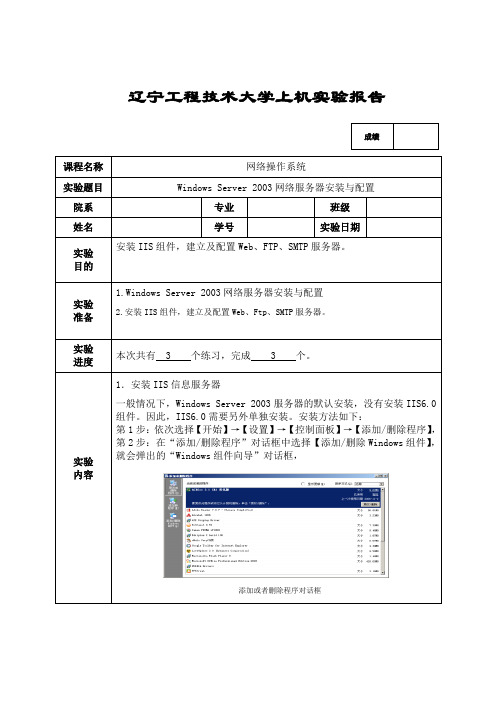
辽宁工程技术大学上机实验报告课程名称网络操作系统实验题目Windows Server 2003网络服务器安装与配置院系专业班级姓名学号实验日期实验目的安装IIS组件,建立及配置Web、FTP、SMTP服务器。
实验准备1.Windows Server 2003网络服务器安装与配置2.安装IIS组件,建立及配置Web、Ftp、SMTP服务器。
实验进度本次共有 3 个练习,完成 3 个。
实验内容1.安装IIS信息服务器一般情况下,Windows Server 2003服务器的默认安装,没有安装IIS6.0组件。
因此,IIS6.0需要另外单独安装。
安装方法如下:第1步:依次选择【开始】→【设置】→【控制面板】→【添加/删除程序】,第2步:在“添加/删除程序”对话框中选择【添加/删除Windows组件】,就会弹出的“Windows组件向导”对话框,添加或者删除程序对话框成绩Windows 组件向导对话框第3步:在Windows 组件向导对话框中选择“应用程序服务器”,单击【详细信息】,在其中选择“Internet 信息服务(IIS)”,单击【确定】,如图所示。
应用程序服务器对话框第4步:回到“Windows 组件向导”对话框中,单击【下一步】。
这时,需要在光驱中放入Windows Server 2003的系统安装盘,如图所示。
Windows 组件向导安装对话框第5步:安装完毕后,依次选择【开始】→【设置】→【控制面板】→【管理工具】→【Internet信息服务(IIS)管理器】,就会出现如图所示的“Internet信息服务”对话框。
图7-6 Internet信息服务对话框第6步:在IE浏览器的地址栏中输入“http://localhost”或者“http://你的计算机名字”或者“http://127.0.0.1”。
回车后,如果出现“建设中”字样,表示IIS安装成功,如图所示。
图7-7 成功安装IIS2.IIS的配置与管理基本Web站点的配置,操作步骤如下:第1步:依次选择【开始】→【设置】→【控制面板】→【管理工具】→【Internet信息服务(IIS)管理器】,展开“TEST(本地计算机)”(其中TEST为服务器的名称),然后展开“网站”。
- 1、下载文档前请自行甄别文档内容的完整性,平台不提供额外的编辑、内容补充、找答案等附加服务。
- 2、"仅部分预览"的文档,不可在线预览部分如存在完整性等问题,可反馈申请退款(可完整预览的文档不适用该条件!)。
- 3、如文档侵犯您的权益,请联系客服反馈,我们会尽快为您处理(人工客服工作时间:9:00-18:30)。
软考网络工程师实验指南(一)
Windows Server2003的四种安装方式
【实验说明】
Windows Server2003支持多种安装方式,共五种。
光盘安装是最常见的安装方式,也是最简单的方式;网络安装方式也很简单,只需要把整张光盘的内容复制到服务器端的一个共享文件夹中,然后客户端访问这个文件夹执行安装即可,当然,这种方式的前提需要有一台服务器以及客户端必须有办法访问到服务器端,比如,客户端至少有一个小型操作系统;无人参与安装比较常用,比如大家平时用的番茄花园深度等操作系统大多数采用无人安装技术,在安装过程中只需要少量操作甚至无需干涉。
当然,安装之前需要创建无应答文件unattend.txt,无人值守安装可以与光盘网络等其他安装方式结合起来使用;磁盘复制安装适用于多台相同计算机安装环境,比如机房网吧等,可以节省大量装机时间,只需要安装完操作系统重新生成一下SID即可;最后一种安装方式就是微软的远程安装,用到RIS这个软件,这种安装方式前期准备相对复杂,但是非常适合安装大量机器,可以做到事半功倍的效果。
当然条件也比较苛刻,比如需要客户端网卡支持BootROM,服务器端要配置活动目录、DNS、DHCP 等。
本实验将完全演示前四种安装方式,既光盘安装、网络安装、无应答安装、磁盘复制安装方式,由于远程安装相对来说比较复杂,可以独立成章,将在后面的章节中介绍。
【所需软件】
1、VMware Workstation6.5英文正式版
2、Windows Server2003SP2企业版原版光盘镜像
【实验步骤】
一、用VMWare创建一台虚拟机
光盘安装最简单也是最基本的,其它安装方式只是在安装初期略有不同,其后的安装步骤与光盘安装相同,虽然简单,但是需要完全掌握。
1、新建虚拟机
由于是这个系列文章的第一篇,所以,简单讲解一下VMWare使用,后面的文章将不会涉及。
1)File-New-Virtual Machine新建虚拟主机。
选择Custom(advanced)进入高级设置模式,点击Next下一步。
2)选择VMWare的版本,建议选择6.5版
3)选择系统光盘镜像,注意这里不要选择第二项,而是建立完主机再选择镜像。
因为,在VMWare6.5版本以后,插入光盘镜像会自动检测到光盘内容,同时自动安装,类似无应答安装方式,而在现实的机器上是没有这种功能的,所以,我们要按照现实机器的方式来做。
4)根据实际情况选择操作系统类型和版本
5)设置所要建立的虚拟主机的显示名称和配置文件所在目录。
注意,一般情况我们把配置文件和虚拟硬盘是放在一起的,所以,这个目录一般建议选择磁盘分区空间剩余比较大的分区。
6)注意这里,如果你的CPU是双核的,一定要选择第二项,不然会出现提示说系统检测到你的CPU频率不正常。
7)为虚拟机设置内存大小,对于Windows Server2003建议设置大于384MB,当然,根据实际情况,如果你只有1G的内存,那么设置256也是可以的,只是运行稍慢。
.
8)选择网络模式,这一步比较关键,不正确的模式选择,可能造成以后多个虚拟机实验无法通信或者无法与主机通信。
一般情况下选择NAT模式即可。
这里,我给大家提供一些资料,介绍VMWare的三种网络模式介绍,供大家参考
9)选择I/O接口类型,选择默认的LSI Logic即可
10)创建一块虚拟硬盘
11)设置硬盘的大小以及分配方式,一般8个G足够用了。
注意这8G不是一下子分配完成的,而是按需扩展,最大8G,所以,即便你的剩余空间没有8G也可以写8G的。
12)选择虚拟硬盘的保存位置。
我们所创建的虚拟硬盘在我们真实的系统中表现仅是一个文件而已。
13)至此虚拟机创建完成,这里显示我们创建的虚拟机的相关信息。
点击Finish完成创建。
二、光盘安装Windows Server2003
1)在Sidebar中单击我们刚刚建立的Win2003,然后单击上面的播放绿色箭头,启动虚拟机。
2)VM-Removable Device-CD/DVD(IDE)(Auto detect)-Setting点击Browse选择Win2003的ISO镜像
3)选择镜像后点击重启按钮,即可重新启动,进入光盘安装模式。
注意,VMWare在首次启动的时候会自动从光盘启动的,如果没有从光盘启动,可以开机的时候按F2进行设置,选择光盘启动。
4)光盘引导自动进入安装初始化
5)单击回车键继续安装
6)按F8接受许可协议
7)按C键创建分区
8)微软建议我们在这里只创建一个分区,余下的分区在安装好系统后再创建。
输入好大小后按回车确认
9)完成后,会提示选择把系统安装到哪个分区,我们选择我们刚刚建立的分区,然后回车。
这一部选择系统格式,这里强烈建议选择NTFS。
10)检查并格式化驱动器
11)将文件复制到系统盘内
12)初始化与重启系统,完成系统安装第一阶段
13)第一次重启以后的第二安装阶段
14)设置区域和语言选项
15)设置个人信息
16)输入产品序列号
17)设置计算机名称和管理员密码
18)设置日期和时间
19)继续安装其它
20)设置网络类型
21)设置工作组或计算机域
22)安装完成后重新启动。
至此,Windows Server2003光盘安装完成。
二、网络安装
准备工作,Windows Server2003服务器一台,Windows XP客户端一台。
将Windows Server 2003的光盘全部内容复制奥Windows Server2003服务器E盘的win2003目录下。
1)检查服务器端IP与客户机端IP,并测试连通性
2)设置共享文件夹。
启用服务器端Guest来宾用户,设置共享文件夹相应权限。
3)客户端运行\\192.168.140.130\win2003\i386\winnt32.exe
4)运行后,系统会提示不支持从Windows XP升级到Windows Server2003,也就是不能升级安装,只能全新安装。
这里不用理会,直接点击确定即可,进入安装界面。
选择全新安装,点击下一步。
5)下一步后是接受许可协议、输入序列号、选择语言、是否下载更新,之后开始复制文件,步骤与光盘安装相似,请参考光盘安装。
客户端可以选择已有的操作系统,如XP等,同样也可以使用Windows PE,要那种支持网络协议可以上网的那种,用光盘启动,然后从服务器安装。
6)至此,网络安装完成。
三、无应答安装
1)找到光盘中的setupmgr.exe。
在系统盘SUPPORT\TOOLS目录下的DEPLOY.CAB压缩包中,可以用WinZIP等软件解压,也可以用Windows自带的压缩文件提取工具。
2)运行setupmgr.exe,进入欢迎界面点击下一步
3)选择创建新文件
4)选择无人参与安装
5)选择操作系统类型
6)选择全部自动
7)设置分布共享
8)设置文件安装路径
9)分布共享位置
10)接受许可协议
11)设置安装过程中的相关问题,左侧的选项都是正常安装过程中的一些问题,选择后可以在右侧进行相关参数的设置。
这样在安装过程中我们就不需要进行设置了,这个应答文件会代替我回答。
12)完成后会提示我们保存应答文件,默认文件名为unattend.txt,是一个文本文档
13)这个时侯会将我们在第8步指定的安装目录i386目录中的文件拷贝到第9步设置的文件夹,同时生成一个批处理文件
14)这个时侯我们可以将windist目录拷贝到一个位置,然后通过执行unattend.bat进行无应答安装。
同样,也可以只保留unattend.txt,然后在16位模式下执行i386目录下的winnt.exe
/u:C:\windist\unattend.txt,或者在32位下执行winnt32.exe/unattend:C:\windist\unattend.txt 15)至此,无应答安装Windows Server2003完成。
四、磁盘复制安装Windows Server2003
准备工作,磁盘复制安装,首先要在母机上挂两块硬盘,一块位做好系统的原盘,一块为存放镜像的目标盘。
运行ghost后选择磁盘镜像,将原盘整个磁盘做一个镜像放到目标盘中。
这个过程在这里就省略了,因为主要涉及到Ghost内容,不是本文重点。
本文重点是磁盘复制之后的事情。
1)磁盘复制之后不能直接联网使用,因为与母盘的SID相同,需要重新生成一下SID,用到的工具是DEPLOY.CAB包中的sysprep.exe(参考无应答安装),将DEPLOY包解开后运行sysprep.exe。
首次运行会有提示,点击确定。
2)点击重新封装,在弹出的窗口中点击确定。
这个时候系统会关机。
3)启动电脑以后,会出现一些基本的设置窗口,请参照光盘安装方式中的内容。
完成基本设置之后,这台计算机就可以接入网络使用了,因为它已经自动的重新生成了SID,不会与其它电脑重复了。
至此,四种安装windows server2003的方式已经完成。
欢迎继续关注后续文章。
小五原创:软考网络工程师实验指南欢迎访问。
